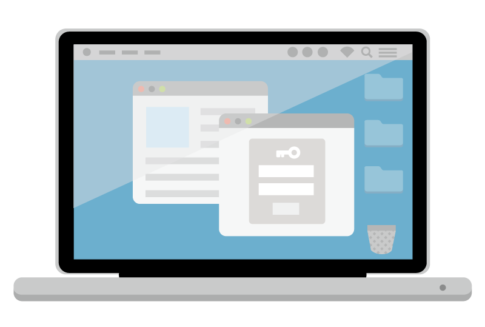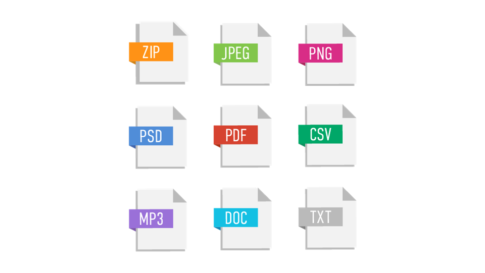前回、Acronis True Image for Crucialを使ってWindows10のクローンを作成しました。今度はウェスタンデジタルのSSDを使った場合のクローン作成方法を共有します。
Acronis True Image WD Editionをダウンロードする
Acronis True Image WD EditionダウンロードURL
https://shop.westerndigital.com/ja-jp/products/apps/acronis
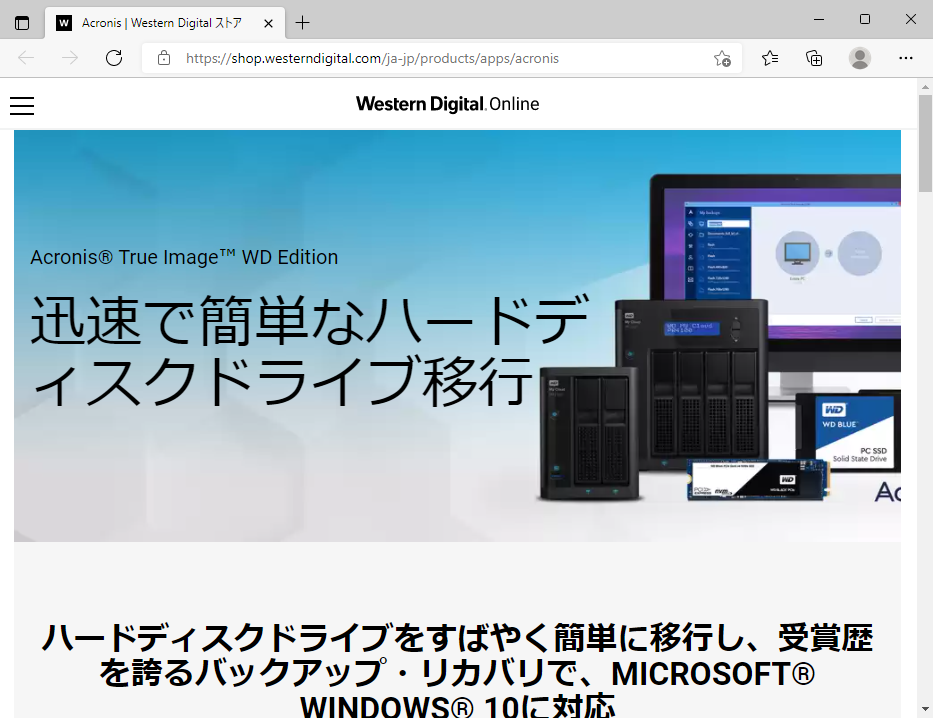
URLをクリックして下へスクロールして「今すぐダウンロード」をクリックします。
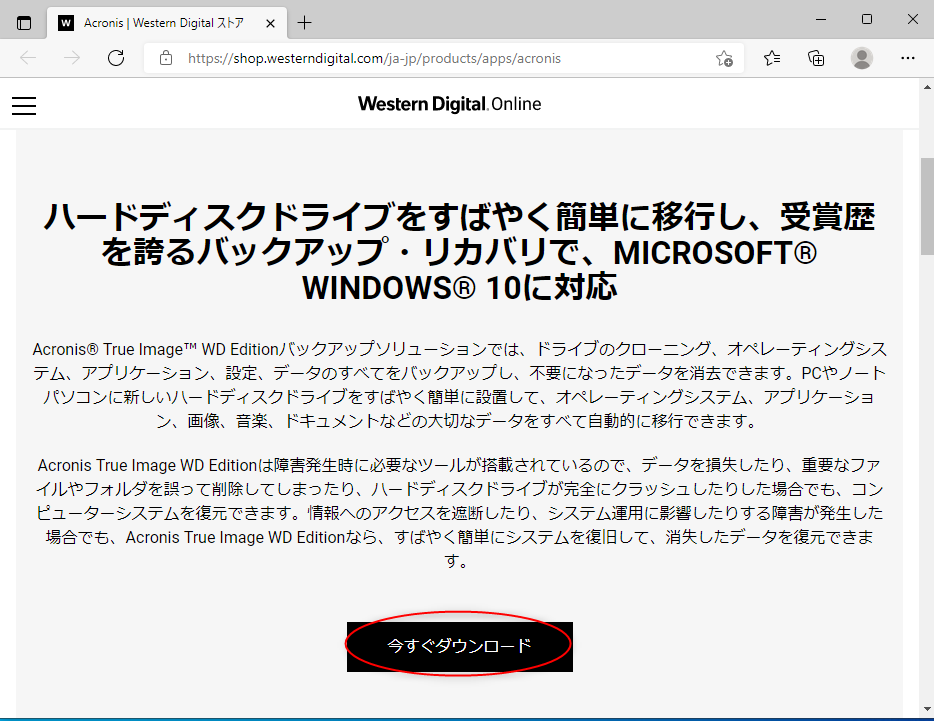
「ダウンロード」をクリックします。
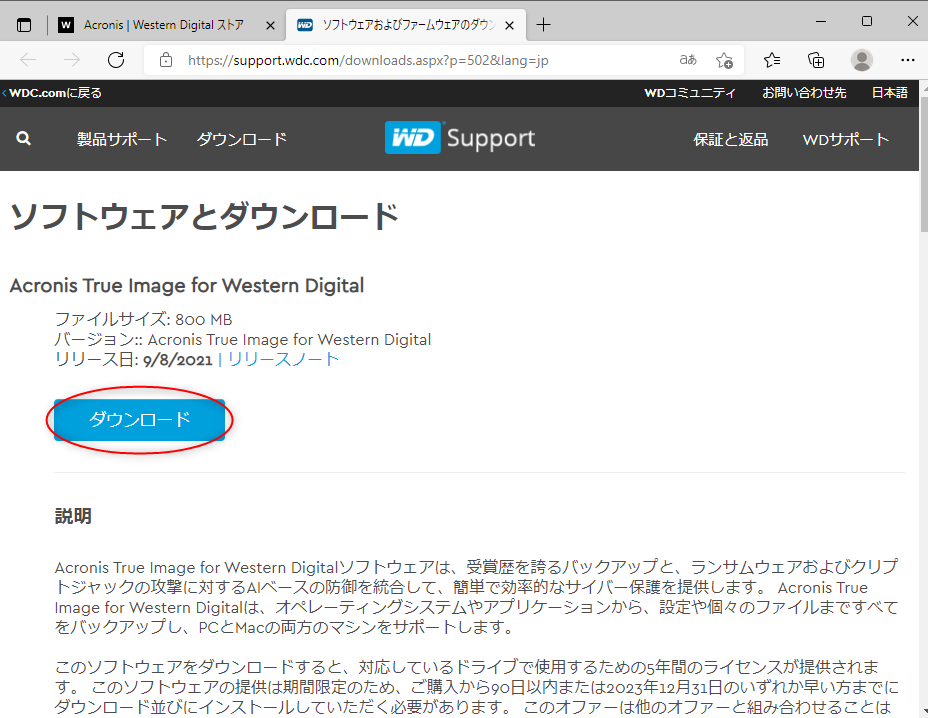
ダウンロードしたファイルを解凍して「AcronisTrueImageWD_39200.exe」をクリックします。
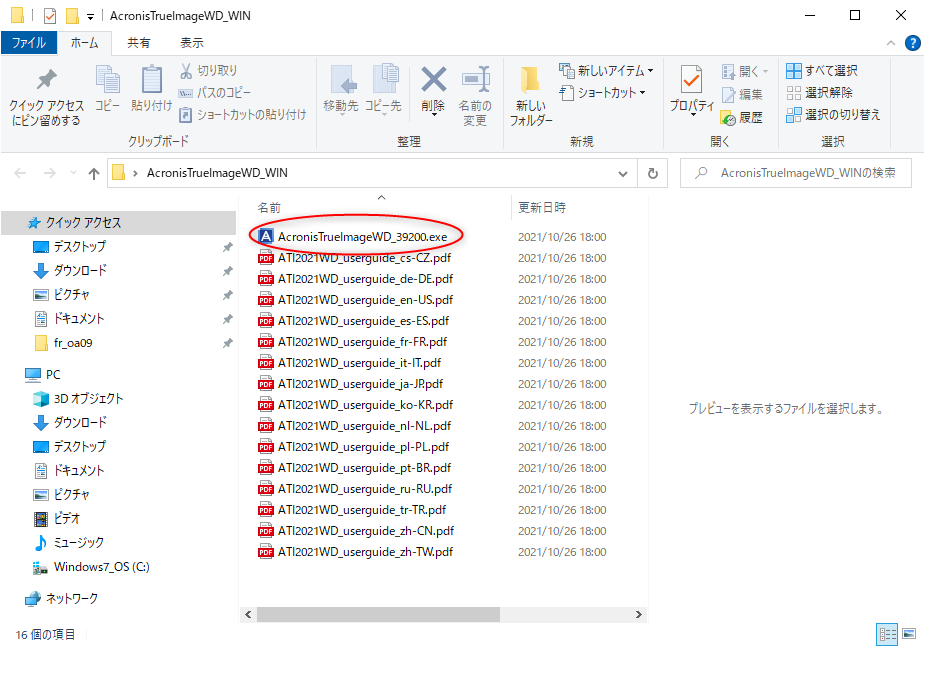
「インストール」をクリックします。(2~3分かかります)
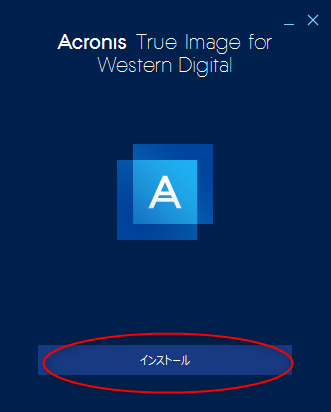
インストールが終わったら「アプリケーションを開始」をクリックします。
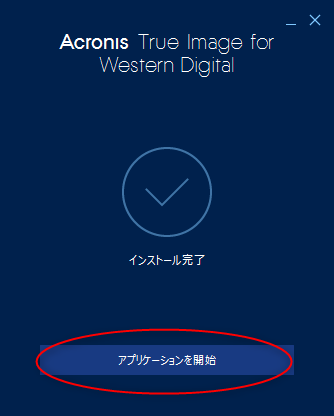
使用許諾契約を確認後「①同意する」にチェックを入れて「②OK]をクリックします。
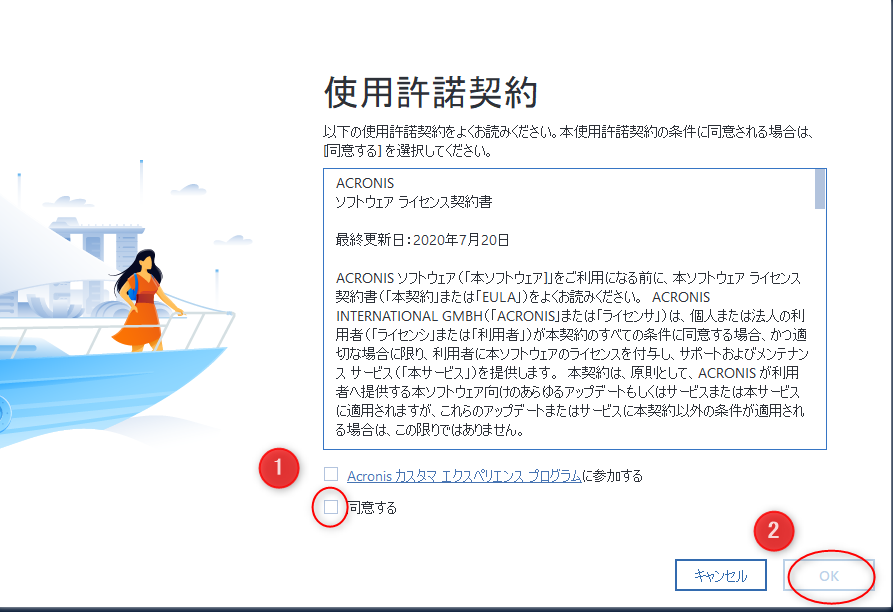
「①ツール」をクリックして「②ディスクのクローン作成」をクリックします。
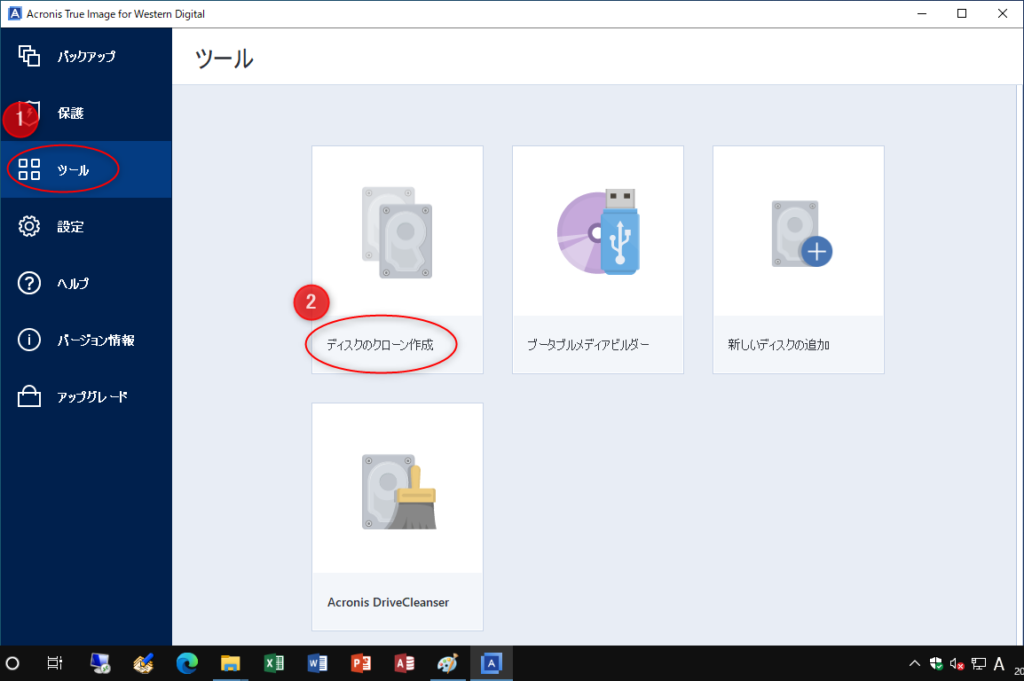
「クローン モードの選択してください」は自働(推奨)のまま「次へ」をクリックします。
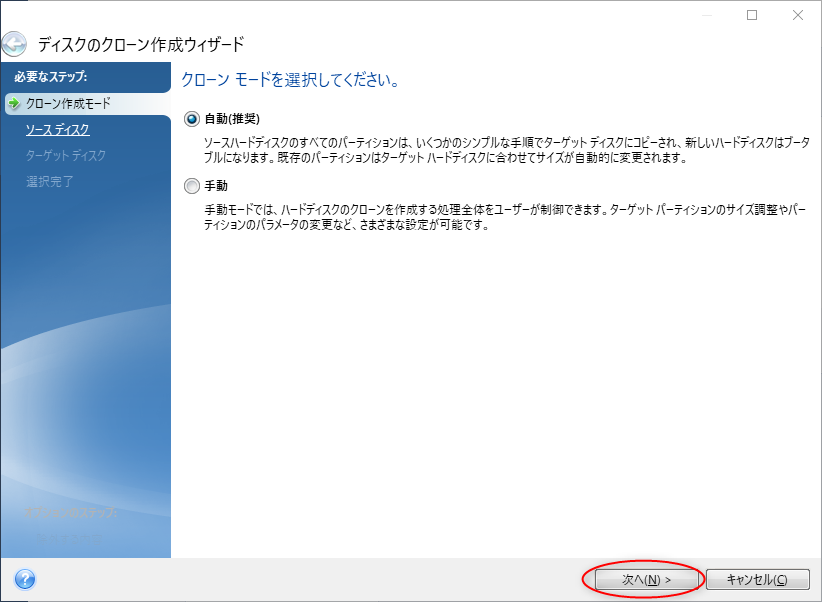
①コピー元のディスクを選択して「②次へ」をクリックします。
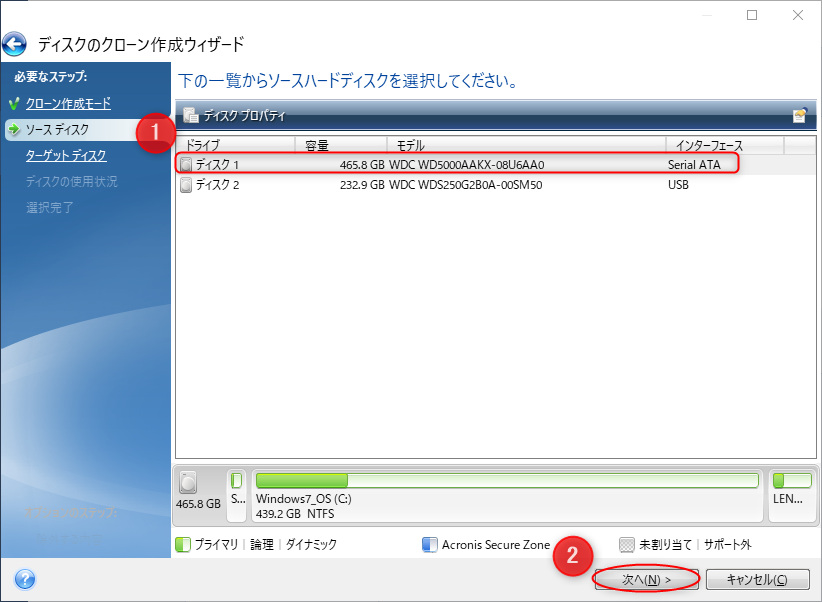
①コピー先のディスクを選択して「②次へ」をクリックします。
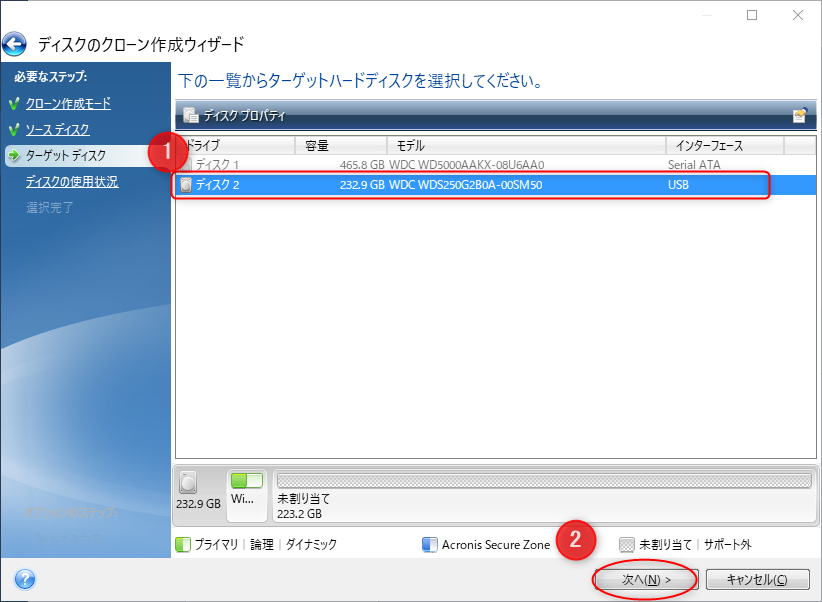
「①このコンピューターのディスクを交換するには」にチェックを入れて「②次へ」をクリックします。もし、他の用途に使う場合はそれぞれ用途にあったチェックをしてください。
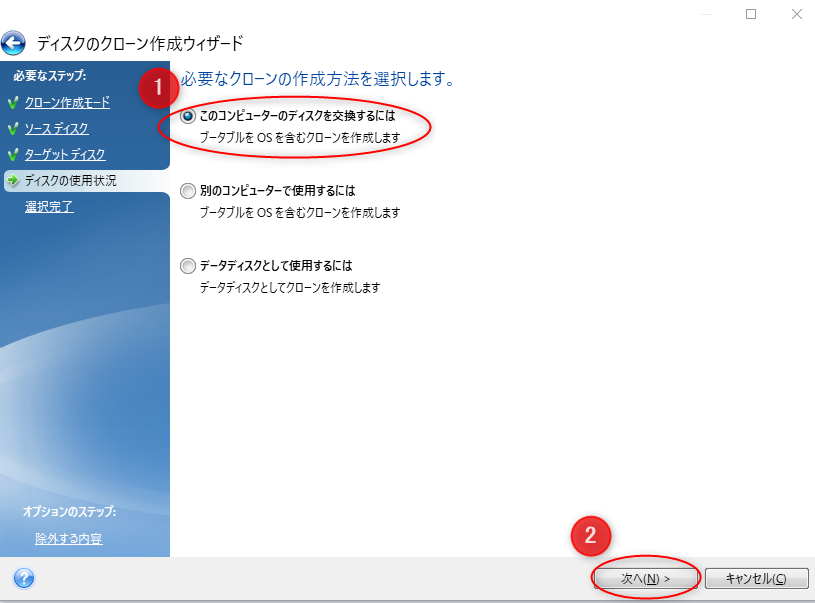
選択したドライブに問題がなければ「実行」をクリックします。
(ハードディスクの容量によって時間はかわります。HDD500Gで実際に使っている容量80Gぐらいで2時間かからないぐらいでクローン作成作業は終わりました)

「ディスクのクローンが正常に作成されました」
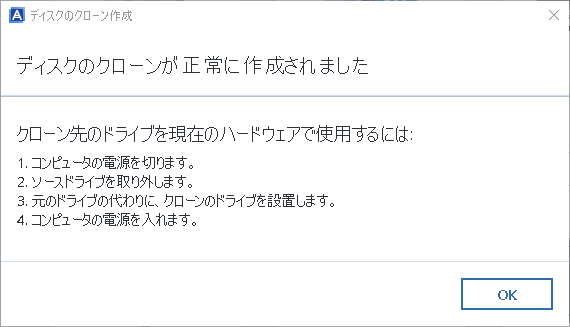
あとはパソコン本体からHDDを取り外しSDDに交換作業を進めてください。
基本的に Acronis True Image for Crucialとダウンロード方法が違うだけで中身、使い方は、ほぼ一緒のようです。ただクローン作成ソフトとSSDのメーカーは同じものにしなければエラーが発生します。「 Acronis True Image for Crucial 」をインストールしていると「Acronis True Image WD Edition」はインストールできないので注意してください。
今回の検証に使った機材
デスクトップパソコン等でHDD3.5インチからSSD2.5インチに交換する時はマウンタがあると便利!